Was ist HID-Tastatur
Manchmal sehen Sie die HID-Tastatur in der Geräteverwaltung. Was bedeutet das? Was bedeutet das?
Lassen Sie uns zunächst sehen, was versteckt ist. HID ist die Abkürzung von menschlichen Schnittstellengeräten. Dieses Gerät ist eine Art von Computer-peripheren Gerät, die zum Eingeben von Befehlen verwendet werden. HID-Tastaturen unterscheiden sich nicht von Standard-PS/2-Tastaturen, die in Laptops enthalten sind, außer dass sie über USB anstatt integriert werden.
Im Geräte-Manager bezieht es sich nur auf die Tastatur, die den Standard-Microsoft-Treiber verwendet. Wenn Sie einen Docking-Port verwenden oder andere spezielle Tastaturtreiber installieren, können Sie zwei HID-Tastaturgeräte sehen.
HID-Tastaturgeräte-Treiber herunterladen/installieren/aktualisieren
Einige Benutzer berichten, dass sie bei der Verwendung solcher Tastaturen auf HID-Tastaturgeräte stoßen, die unter Windows 10/11 arbeiten. Gelegentlich können beschädigte oder verlorene Fahrer Probleme verursachen. Eine der einfachsten Lösungen besteht darin, den neuesten Treiber für HID-Tastaturgeräte von Windows 11/10 zu installieren.
Wenn Sie kürzlich auf Windows 11 aktualisiert wurden, müssen Sie den HID-Tastatur-Treiber aktualisieren oder installieren, um einige Probleme zu vermeiden. Wenn Sie keine Tastaturtreiber manuell herunterladen und installieren, müssen Sie nicht viele Dinge tun.
Im Folgenden werden die detaillierten Informationen zum Download/Update/Neuinstallieren des Treibers der HID-Tastaturgeräte vorgestellt.
HID-Tastatur herunterladen
Normalerweise wird die HID-Tastatur automatisch heruntergeladen und installiert. Sie finden es im Geräte-Manager.
HID-Tastatur-Geräte-Treiber-Aktualisierung
Schritt 1: Klicken Sie mit der rechten Maustaste auf das Startsymbol, um Geräte-Manager auszuwählen.
Schritt 2: Erweitern Sie Tastatur und klicken Sie nach rechts-Klicken Sie auf die Option HID-Tastaturgerät, um Treiber aktualisieren auszuwählen.
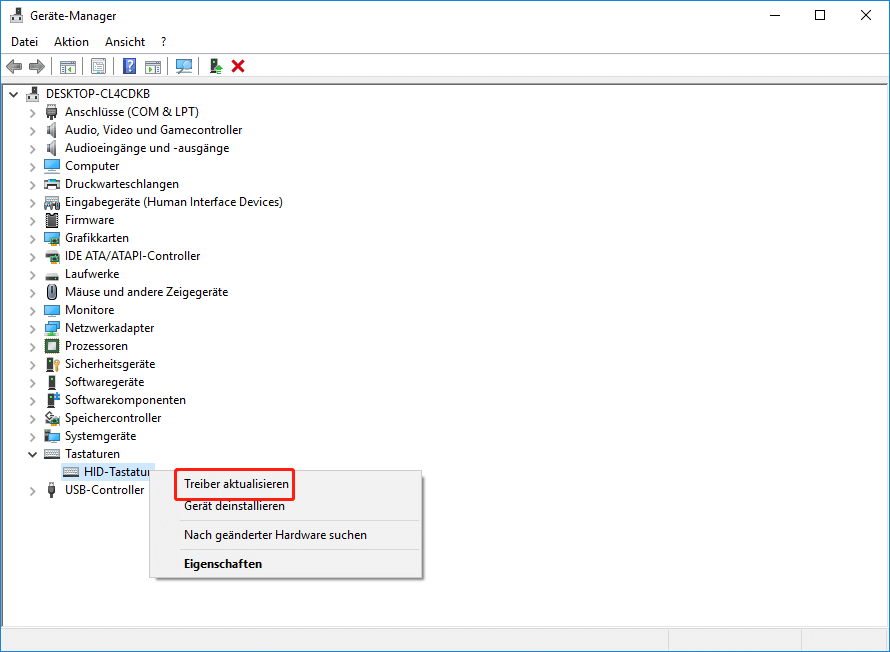
Schritt 3: Dann können Sie Automatische nach aktualisierter Treibersoftware oder Auf dem Computer nach Treibersoftware suchen auswählen.
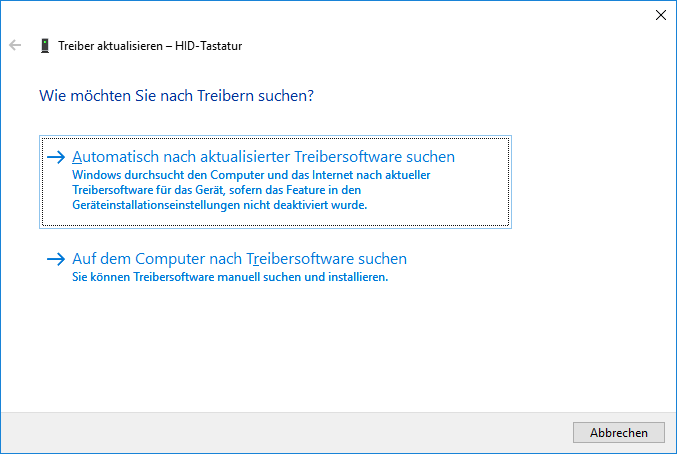
Schritt 4: Wenn Sie meinen Computer für Treiber durchsuchen, klicken Sie auf Durchsuchen…, um den Ordner mit der Treiberdatei zu finden, und klicken Sie auf Weiter. Darüber hinaus können Sie auf Aus einer Liste verfügbarer Treiber auf meinem Computer auswählen klicken, um zu sehen, welche Windows Vorschläge für Sie enthält. Wählen Sie dann aus den angegebenen Optionen aus und klicken Sie dann auf Weiter.
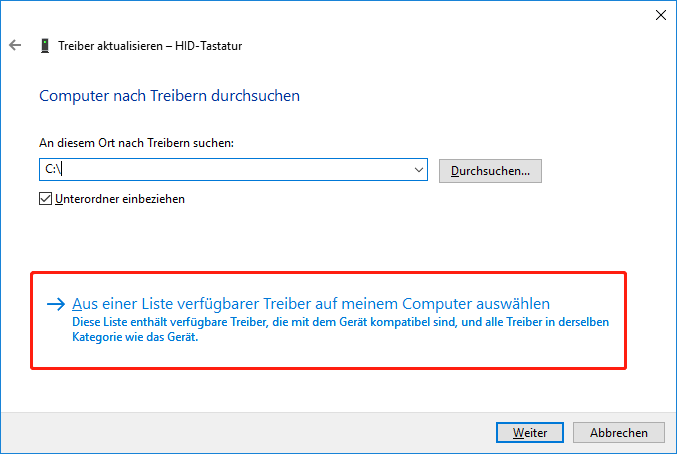
Schritt 5: Wenn Sie keine Option finden, deaktivieren Sie Kompatible Hardware anzeigen und erhalten Sie die vollständige Liste der Treiber aus verschiedenen Herstellern, aus denen Sie auswählen können. Klicken Sie dann auf Weiter.
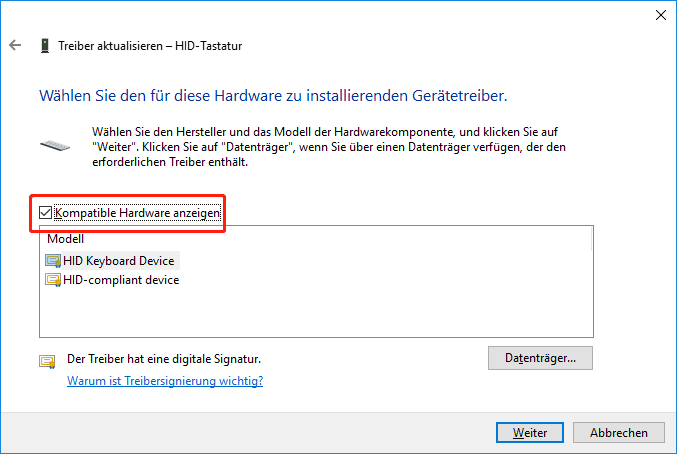
HID-Tastatur neu installieren
Schritt 1: Klicken Sie mit der rechten Maustaste auf das Startsymbol, um die Geräte-Manager auszuwählen.
Schritt 2: Erweitern Sie die Tastaturteile und klicken Sie nach rechts-Klicken Sie auf die Option HID-Tastatur, um Gerät deaktivieren auszuwählen.
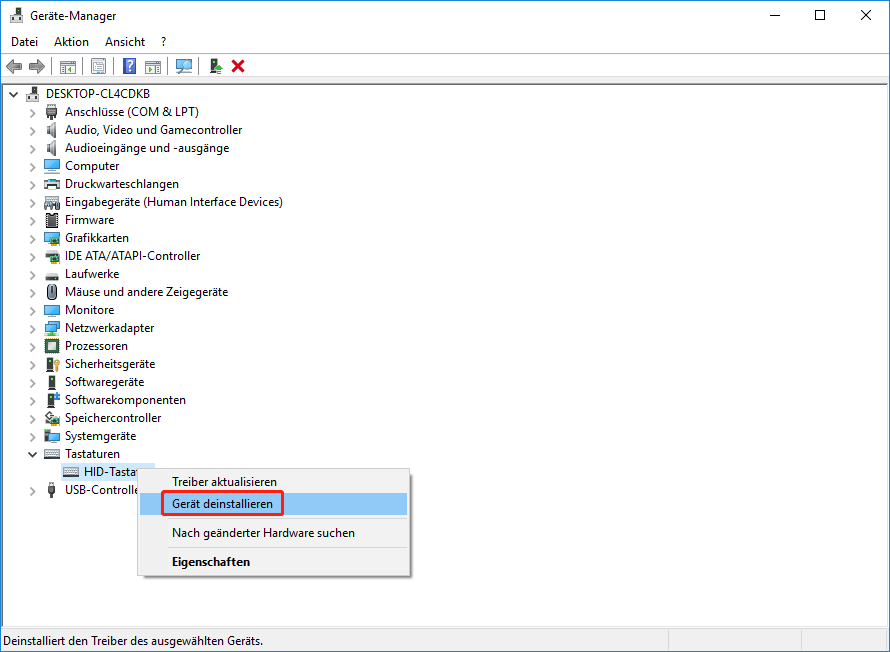
Schritt 3: Klicken Sie auf Ja und starten Sie den PC neu, um ihn zu deinstallieren. Nach dem Neustart des Computers installiert Windows automatisch den Standard-Tastatur-Treiber.
Letzte Worte
Wie installieren Sie den Dell Monitor-Treiber unter Windows 11/10? Wie aktualisieren Sie es unter Windows 11/10? Ich glaube, dass Sie die Antwort erhalten, nachdem Sie diesen Artikel gelesen haben.
Neben der Aktualisierung der Grafiken, um sicherzustellen, dass Ihr System eine hervorragende Leistung hat, können Sie das System auch regelmäßig sichern, um die Datensicherheit zu gewährleisten. Laden Sie den MiniTool ShadowMaker herunter, um die Aufgabe zu erledigen.
MiniTool ShadowMaker TrialKlicken zum Download100%Sauber & Sicher

